اگر با روشهای وصل کردن لپ تاپ به تلویزیون آشنایی ندارید به شما پیشنهاد می کنیم تا انتهای این مقاله با رایانه کمک همراه باشید، ما تصمیم داریم در این مطلب به نحوه ی وصل کردن لپتاپ به تلویزیون در ویندوز 7 ، 8 و 10 بدون نیاز به کابل یا با کابل بپردازیم.

متصل کردن لپ تاپ به تلویزیون
لپتاپها جزء دستگاه هایی هستند که کاربرد فراوانی در زندگی روزمره ی افراد دارند، شاید بتوان تنها عیب لپ تاپها را کوچک بودن صفحه نمایش آنها برای تماشای فیلم و سریال دانست، با توجه به تکنولوژی های جدید امروزه میتوان لپ تاپها را به سادگی و با روشهای مختلف به تلویزیون متصل کرده و از تماشای محتوای ویدیویی در ابعاد بزرگتر لذت برد.
3 روش وصل کردن لپ تاپ به تلویزیون با کابل
در ادامه به روشهای مختلف برقراری اتصال بین لپتاپ و تلویزیون از طریق کابل پرداخته ایم.
وصل كردن لپ تاپ به تلويزيون با hdmi
یکی از روش های ساده برای برقراری ارتباط بین لپتاپ و تلویزیون استفاده از کابل HDMI میباشد.
نحوه ی اتصال لپ تاپ به تلویزیون در ویندوز 7 با کابل hdmi با دیگر نسخه های ویندوز تفاوتی نداشته و شبیه به یکدیگر میباشد. بیشتر لپتاپها دارای پورت HDMI میباشند، تنها کافی است که کابل اچ دی ام آی را از پورت لپ تاپ به تلویزیون خود متصل کرده و ورودی تلویزیو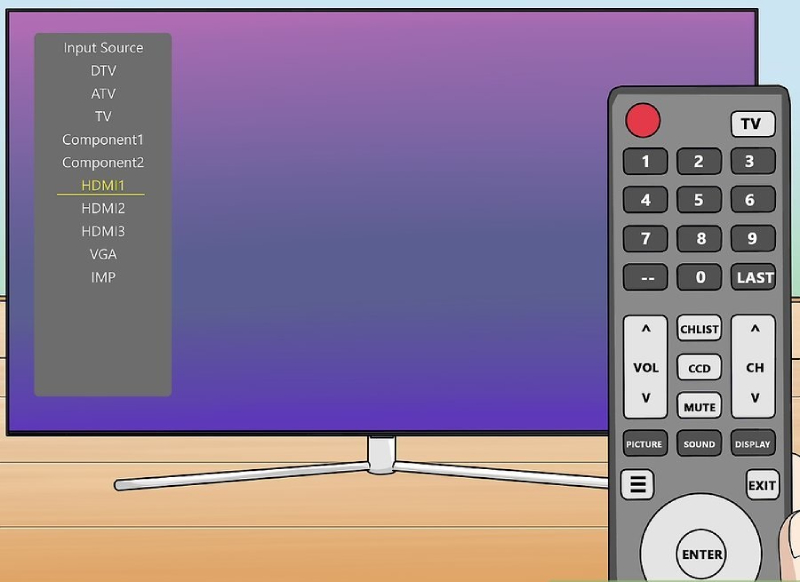 ن را بر روی پورت HDMI تنظیم نمایید، برای تنظیم تلویزیون بر روی این پورت میتوانید دکمه ی Source یا Input را از روی کنترل تلویزیون انتخاب کرده و از منوی ظاهر شده گزینه ی HDMI را انتخاب کنید، در اینصورت اتصال بین لپتاپ و تلویزیون به سادگی برقرار خواهد شد.
ن را بر روی پورت HDMI تنظیم نمایید، برای تنظیم تلویزیون بر روی این پورت میتوانید دکمه ی Source یا Input را از روی کنترل تلویزیون انتخاب کرده و از منوی ظاهر شده گزینه ی HDMI را انتخاب کنید، در اینصورت اتصال بین لپتاپ و تلویزیون به سادگی برقرار خواهد شد.
چنانچه با انجام مراحل فوق تصویر به درستی نمایش داده نشد لازم است کلیدهای ترکیبی P + Win را بصورت همزمان بفشارید، در این زمان یک نوار ابزار بر روی صفحه نمایش داده میشود که لازم است آنرا بر روی گزینه ی Second Screen Only یا Duplicate قرار دهید. از جمله مزایای این روش میتوان به کیفیت بالای صدا و تصویر اشاره کرد.
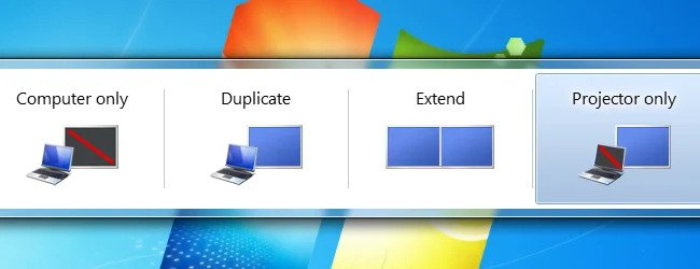
وصل كردن لپ تاپ به تلويزيون با کابل vga
یکی از بهترین روشها برای وصل کردن لپ تاپ به تلویزیون قدیمی استفاده از کابل VGA است. معمولا بر روی تمامی تلویزیون و لپتاپها میتوانید درگاه vga را پیدا کنید. البته کیفیت این کابل همانند HDMI نبوده و تنها برای انتقال ویدیو به کار میرود یعنی برای منتقل کردن صدا باید از کابل جداگانه ای استفاده نمایید. برای وصل کردن لپ تاپ به تلویزیون با کابل vga باید مراحل ذیل را طی کنید:
- در قدم اول با کمک کابل VGA لپتاپ را به تلویزیون متصل کنید.
- حال برای برقراری صوت هر دو دستگاه را با کابل صوتی 3.5 میلیمتری به یکدیگر متصل نمایید.
- لپتاپ و تلویزیون را روشن کنید.
- تلویزیون از طریق کنترل بر روی ورودی RGB یا PC قرار دهید.
- با انجام مراحل بالا اتصال بین لپتاپ و تلویزیون برقرار خواهد شد.
دوست داری درایور های کامپیوترت خودکار نصب بشن؟ دانلود برنامه درایور پک سولوشن آنلاین
کابل USB-C
چنانچه لپتاپ شما تنها مجهز به پورت USB-C است میتوانید با کمک یک تبدیل hdmi به USB کابل USB-C را به تلویزیون متصل نمایید. علاوه بر این میتوانید کابل USB-C را به لپتاپ و کابل HDMI را به تلویزیون متصل کرده و یک طرف کابل HDMI را به آداپتورهای تبدیل متصل نمایید تا لپتاپ و تلویزیون به یکدیگر متصل شوند.
بعد از برقراری اتصال و روشن کردن هر دو دستگاه، ورودی تلویزیون را با کمک کنترل مشخص نمایید.

مزایای وصل کردن لپ تاپ به تلویزیون با کابل
از جمله اصلی ترین مزایای اتصال لپتاپ به تلویزیون با کابل میتوان به ساده بودن برقراری اتصال اشاره کرد، علاوه بر این اتصال با این کابل به خصوص از طریق کابل HDMI انجام شود، سبب انتقال باکیفیت تری صدا و تصویر بدون قطع شدن خواهد بود.
معایب وصل کردن لپ تاپ به تلویزیون با کابل
شاید تنها عیب این روش وجود کابل و نزدیک قرار دادن لپتاپ و تلویزیون در کنار هم باشد. چرا که اتصال از دور امکانپذیر نخواهد بود.
3 روش وصل کردن لپ تاپ به تلویزیون بدون کابل
برای برقراری اتصال بین لپ تاپ و تلویزیون بدون کابل نیز روشهای مختلفی وجود دارد. اتصال بدون کابل به شما این امکان را میدهد تا لپتاپ را در فاصله ی دورتری از تلویزیون قرار دهید. علاوه بر این با مشکلاتی نظیر فرسودگی و پارگی کابل رو به رو نخواهید بود.
اتصال لپ تاپ به تلویزیون در ویندوز 7 بدون کابل
در ادامه به نحوه ی اتصال لپ تاپ به تلویزیون بدون کابل در ویندوز های مختلف خواهیم پرداخت.
میراکست (Miracast)
یکی از روشهای ساده برای برقراری اتصال بین لپتاپ و تلویزیون بدون نیاز به کابل، میراکست است. در واقع میراکست تکنولوژی اتصال بی سیمی است که اغلب به کمک نوعی دانگل میتوان اتصال آن را برقرار کرد.این دانگل ها به شکلهای مختلفی در بازار موجود است.
میراکست در ویندوز 8 و 10 پشتیبانی شده و یکی از بهترین روشهای وصل کردن لپ تاپ به تلویزیون در ویندوز 10 به حساب می آید. این دانگلها قیمت ارزانی داشته و تنها عیب بیشتر آنها عدم پشتیبانی از کیفیت K4 میباشد.

وای فای دایرکت
برای اتصال به این روش باید وایفای را در هر دو سیستم فعال نمایید. این شیوه ی اتصال در تلویزیونهایی که از وایفای پشتیبانی میکنند مورد استفاده قرار میگیرد. برای اینکار در لپتاپ به بخش تنظیمات رفته و از بخش Bluetooth & other device گزینه ی Add Bluetooth & other device را انتخاب نمایید. حال با انتخاب گزینه ی Wireless display or dock تلویزیون مورد نظر را به جهت اتصال پیدا کنید.
از جمله مزیتهای وصل کردن لپ تاپ به تلویزیون با روش وایفای دایرکت عدم نیاز به کابل و اتصالات اضافی میباشد.
HDMI بی سیم
چنانچه امکان قرار دادن کابل بین لپتاپ و تلویزیون وجود ندارد میتوانید از HDMI بیسیم یا وایرلس به جهت اتصال استفاده نمایید. این روش از کیفیت K4 پشتیبانی نکرده و تصاویر را با تاخیر نمایش میدهد. از این روش میتوانید برای وصل کردن برخی مدل های لپ تاپ دل به تلویزیون یا دیگر برندهای لپتاپ استفاده نمایید.
استفاده از کروم کست گوگل (Google Chromecast)
اگر میخواهید کروم بوک خود را بدون نیاز به کابل HDMI به تلویزیون متصل نمایید نیاز به گوگل کروم کست خواهید داشت. کافی است برای برقراری اتصال به طریق ذیل عمل کنید:
- کروم کست را به جایگاه HDMI در تلویزیون متصل نمایید.
- از طریق کنترل، ورودی HDMI را انتخاب کنید.
- مرورگر کروم را در سیستم اجرا کرده و گزینه ی Cast را انتخاب نمایید.
- با انتخاب گزینه ی Cast Devices Available میتوانید تنظیمات مختلفی را اعمال نمایید.
- با انجام مراحل بالا لپتاپ به تلویزیون هوشمند شما متصل خواهد شد.با کمک این دانگل و دانگل های مشابه میتوانید بدون تاخیر و با کیفیت عالی به تماشای ویدیو بپردازید.

وصل کردن مک بوک به تلویزیون هوشمند
برای اتصال لپ تاپ اپل به تلویزیون هوشمند میتوانید از طریق AirPlay اتصال را برقرار کنید. تلویزیون هوشمند باید مجهز به AirPlay 2 باشد. برای برقراری اتصال به طریق ذیل عمل کنید:
- ویدیوی مورد نظر را در لپ تاپ خود اجرا کنید.
- از بخش کنترل پخش ویدیو گزینه ی Screen Mirroring را انتخاب نمایید.
- جهت اتمام پخش لازم است گزینه ی Mirroring و بعد از آن گزینه ی Turn Off AirPlay را انتخاب کنید.

سخن پایانی:
حتما برای شما هم پیش آمده است که برای تماشای ویدیو یا فیلمی تصمیم گرفته باشید لپتاپ خود را به تلویزیون متصل کنید ما در این مقاله به روشهای مختلف وصل کردن لپ تاپ به تلویزیون پرداختیم، امیدواریم با مطالعه ی مقاله توانسته باشید به درستی این اتصال را برقرار نمایید. چنانچه در نحوه ی برقراری اتصال لپتاپ به تلویزیون با سوال یا مشکلی مواجه شده اید میتوانید با کارشناسان رایانه کمک از طریق شماره های 909071540 یا 0217129 در ارتباط باشید.
علاوه بر این برای مشاهده ی مقالات آموزشی بیشتر در حوزه های مختلف نرم افزاری و سخت افزاری سیستمهای کامپیوتری میتوانید به سایت آموزشی رایانه کمک مراجعه کنید.